So öffnen Sie ein vorhandenes PowerMill-Projekt im schreibgeschützten Modus
- Klicken Sie auf Datei-Registerkarte > Öffnen > Schreibgeschütztes Projekt.
- Navigieren Sie zu einem Ordner und wählen Sie ein Projekt (Projekte sind durch
 gekennzeichnet) aus. Alternativ können Sie den Pfadnamen des Projekts im Ordner-Pfad eingeben.
gekennzeichnet) aus. Alternativ können Sie den Pfadnamen des Projekts im Ordner-Pfad eingeben.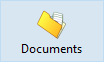 — Klicken Sie, um zum My Documents-Ordner in Windows zu gelangen.
— Klicken Sie, um zum My Documents-Ordner in Windows zu gelangen.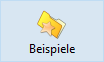 — Klicken Sie, um zum Beispiele-Verzeichnis zu gelangen.
— Klicken Sie, um zum Beispiele-Verzeichnis zu gelangen.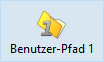 — Klicken Sie, um ersten benutzerdefinierten Ordnerpfad zu gelangen.
— Klicken Sie, um ersten benutzerdefinierten Ordnerpfad zu gelangen.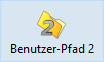 — Klicken Sie, um zum zweiten benutzerdefinierten Ordnerpfad zu gelangen.
— Klicken Sie, um zum zweiten benutzerdefinierten Ordnerpfad zu gelangen.Sie können die Ordnerpfade Beispiele, Benutzer-Pfad 1 und Benutzer-Pfad 2 mithilfe der Datei-Registerkarte > Optionen > Pfade einrichten anpassen.
- Klicken Sie aufOK, um das Projekt und ein verknüpftes Modell zu öffnen.
Sie können ein schreibgeschütztes Projekt nicht unter demselben Namen wie ein bestehendes Projekt speichern. Wenn Sie ein schreibgeschütztes Projekt speichern möchten, müssen Sie es unter einem anderen Namen und mithilfe der Option unter Datei-Registerkarte > Speichern als speichern.